-
简单介绍宏碁笔记本win7系统的下载方法
- 2016-07-19 15:00:08 来源:windows10系统之家 作者:爱win10
win7 32位系统纯净版相信网友们都不会陌生,毕竟现在最火的电脑操作系统就是w732位纯净版系统。非常多的网友都想要安装使用win7 32位系统纯净版。所以小编特意就写了一篇w732位系统安装教程帮助网友们安装系统。下面就是win7 32位系统纯净版安装教程。
1.跟光盘装系统差不多,U盘的制作和BIOS完成后,将电脑重新启动。
2.重启后进入口袋PE选择界面时,选择第一项“启动口袋U盘win2003PE维护系统”,并按下回车键(即键盘上的enter键)。如图1

win7 32位系统纯净版安装教程图1
3.双击打开桌面上的“口袋PEGhost”。如图2

win7 32位系统纯净版安装教程图2
4.选择你要安装的磁盘,然后找到你下的win7 32的镜像文件。如图3

win7 32位系统纯净版安装教程图3
5.选择我们要重装系统的位置,点击“确定”。如图4

win7 32位系统纯净版安装教程图4
6.然后点击确定,在弹出的对话框里选择“是”。(安装系统前事先把c盘重要的数据拷贝到其他磁盘)如图5

win7 32位系统纯净版安装教程图5
7.接着出现系统还原进度界面。w7系统安装教程到这里就结束了。如图6

win7 32位系统纯净版安装教程图6
8.系统还原完成后,电脑重新启动,请耐心等待,系统将会进行全自动安装。直到安装激活完成。小编还推荐网友们阅读win8怎么升级win10系统方法。
综上所述的全部内容就是小编为网友们带来的win7 32位系统纯净版安装教程了,其实w732位纯净版系统不仅非常好,用,而且安装起来也不麻烦,只需要简单的几个步骤就能成功安装。喜欢使用win7 32位系统纯净版的网友,赶快动手去安装系统吧。
猜您喜欢
- 深度技术WIN8.1纯净32位下载2017-03-10
- Win10系统如何更换桌面个性化主题..2015-05-25
- windows7激活错误怎么办2022-11-13
- 做win7启动u盘制作教程2016-12-08
- 最全面的雨林木风win7旗舰版64安装教..2016-10-24
- win7装机要求最低配置制作教程..2017-04-05
相关推荐
- win7系统虚拟内存配置多少合适?.. 2016-09-16
- 萝卜家园Win7旗舰版系统如何修复RM/RM.. 2014-12-11
- 虚拟键盘,小编告诉你怎么打开电脑的虚.. 2018-05-31
- 小编告诉你xp下安装ghost win7.. 2017-04-26
- 图文详解电脑密码怎么取消.. 2018-11-22
- win10悦黑字体安装图文教程 2017-05-03





 系统之家一键重装
系统之家一键重装
 小白重装win10
小白重装win10
 比特球浏览器 v1.4.0.5官方版
比特球浏览器 v1.4.0.5官方版 大同优惠网浏览器 v1.0绿色版
大同优惠网浏览器 v1.0绿色版 win10 64位官方原版ISO镜像系统下载v20.04
win10 64位官方原版ISO镜像系统下载v20.04 落叶wap浏览器 V3.2.0
落叶wap浏览器 V3.2.0 WinSnap V4.0.8 绿色汉化单文件版 含32和64位 (屏幕截图软件)
WinSnap V4.0.8 绿色汉化单文件版 含32和64位 (屏幕截图软件) 雨林木风ghost win7系统下载64位旗舰版1708
雨林木风ghost win7系统下载64位旗舰版1708 系统之家ghos
系统之家ghos 深度技术Ghos
深度技术Ghos 深度技术ghos
深度技术ghos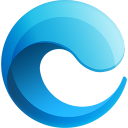 小鱼一键重装
小鱼一键重装 FireFox(火狐
FireFox(火狐 电脑公司ghos
电脑公司ghos 棒棒糖浏览器
棒棒糖浏览器 EmEditor Pro
EmEditor Pro Tipard Blu-r
Tipard Blu-r SuperRam v6.
SuperRam v6. 游者游戏浏览
游者游戏浏览 深度技术win1
深度技术win1 粤公网安备 44130202001061号
粤公网安备 44130202001061号